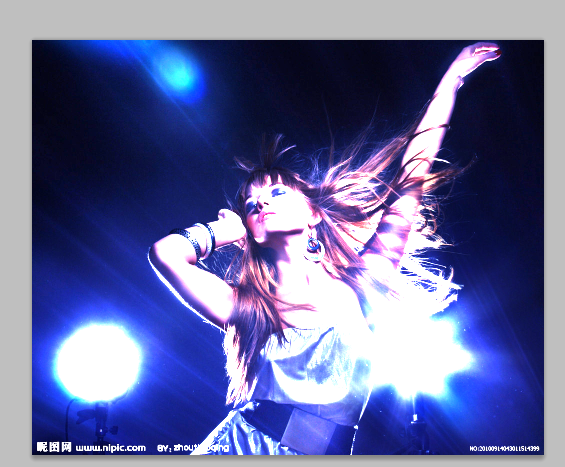萬盛學電腦網 >> 圖文處理 >> Photoshop教程 >> ps入門教程 >> PhotoShop六種炫目光效的制作方法教程
PhotoShop六種炫目光效的制作方法教程
介紹幾種炫目光效的制作方法,在平常的圖片設計中經常用到的,喜歡的同學趕快來學習一下喲!
第一種:
效果:

1.矩形選區

2.0硬度筆刷在靠近邊緣處點一筆
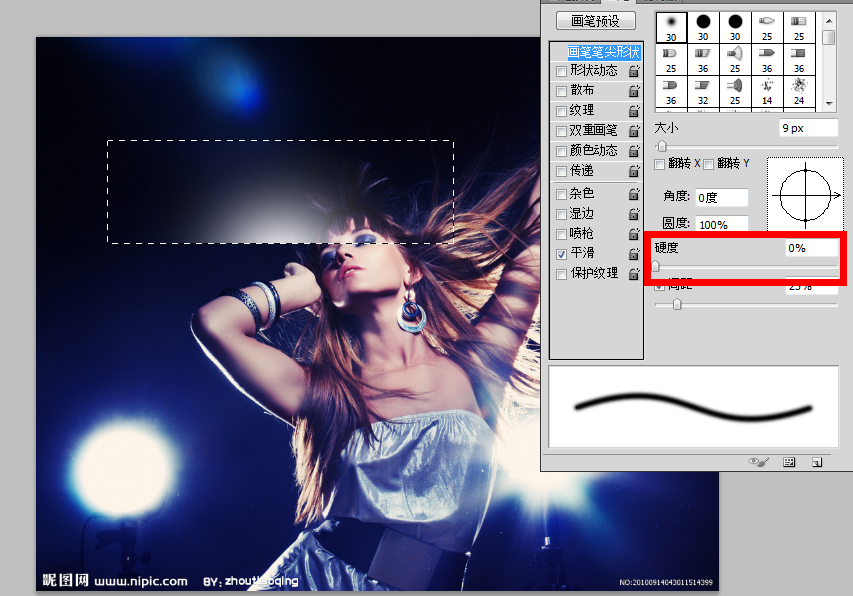
3.變換,一般是變得細長,方法隨意
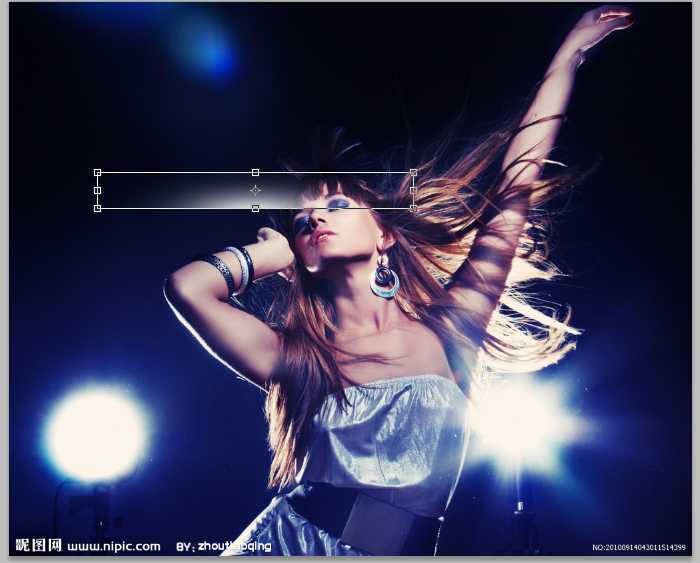
4.復制粘貼進行組合,還可以利用圖層樣式調整光的顏色

第二種:
我會告訴你和第一種其實是一樣的麼。。。只是我截圖的時候多截了一次所以還是發上來吧。。。
效果:

1.0像素筆刷在新圖層上點一個點
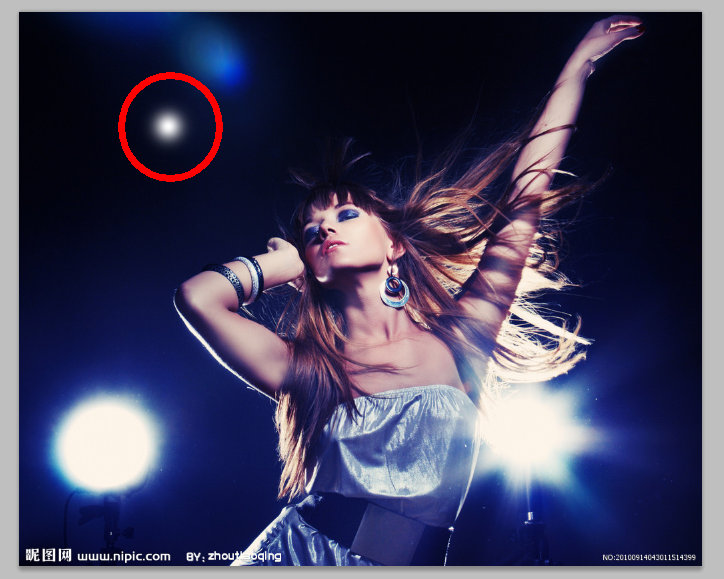
2.矩形選區選取圓點的一部分
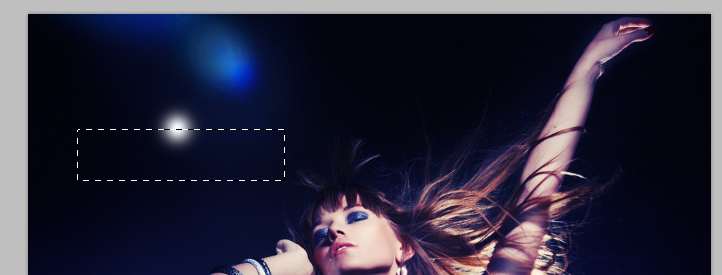
3.刪除其余部分並且變換選取部分,方法隨意

4.變換也就是各種伸長
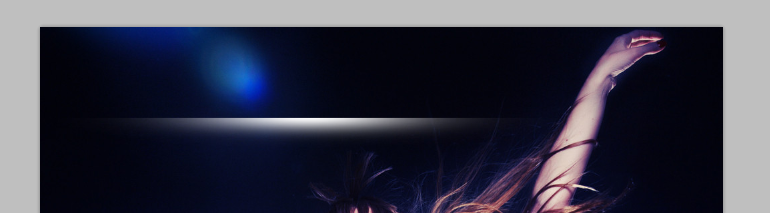
5.搭配,方法隨意,效果隨意,顏色隨意

第三種:
效果:


1.矩形選區

2.顏色→透明的線性漸變,稍微有點傾斜角度

3.變換
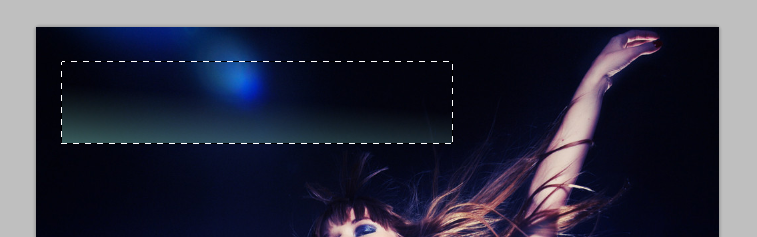
4.可以用蒙版稍微修飾一下,我是把底部的光擦了幾筆
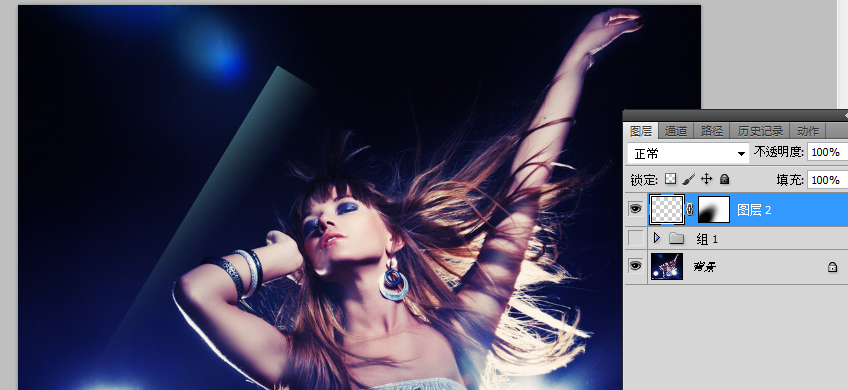
5.搭配,還是一樣的各種隨意

第四種:
效果:

1.矩形選區,然後進行變換(或者用鋼筆勾一個出來也行)

2.用低流量的0硬度筆刷在邊框周圍塗幾下,可以變換顏色

3.蒙版稍微修改一下,我是減少了左上角和右下角的光
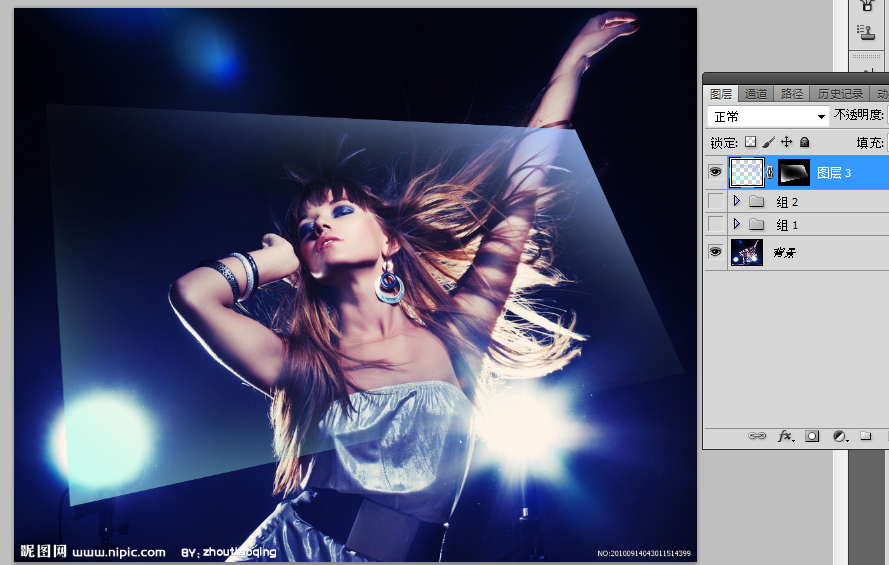
4.搭配,各種隨意

第五種:
效果:
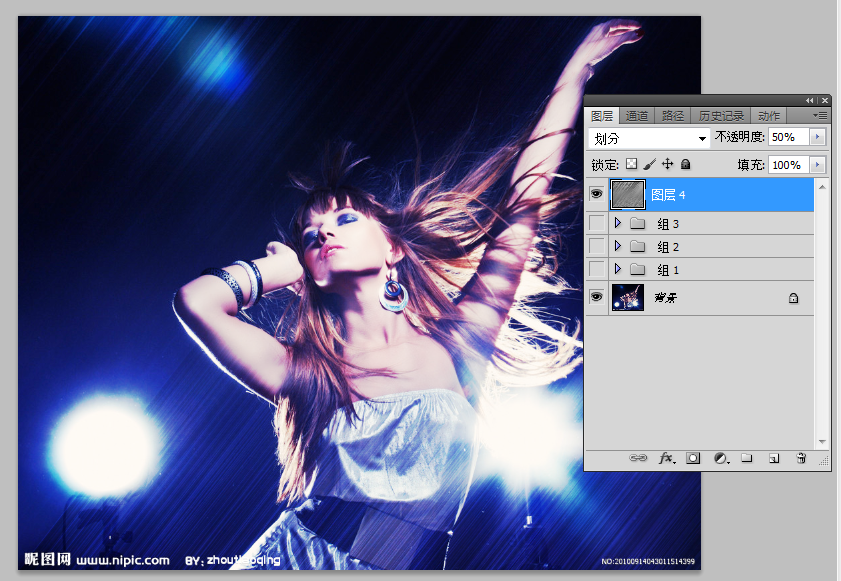
1.新建圖層,填充任意顏色
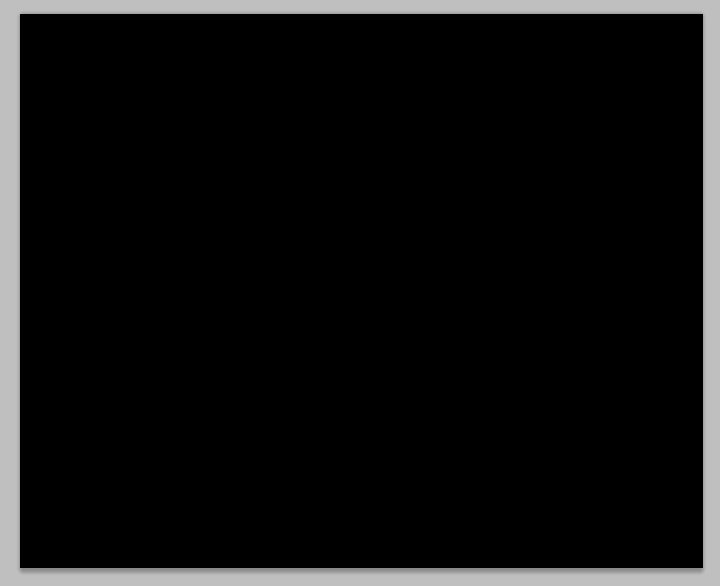
2.執行濾鏡>>渲染>>纖維,數值隨意,只要效果和下面這個差不多就行
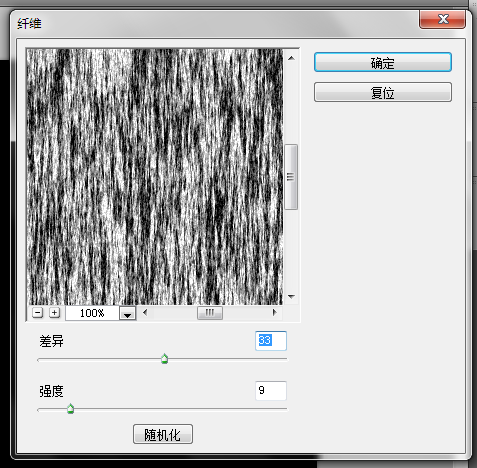
3.執行濾鏡>>模糊>>動感模糊,角度隨意,距離999
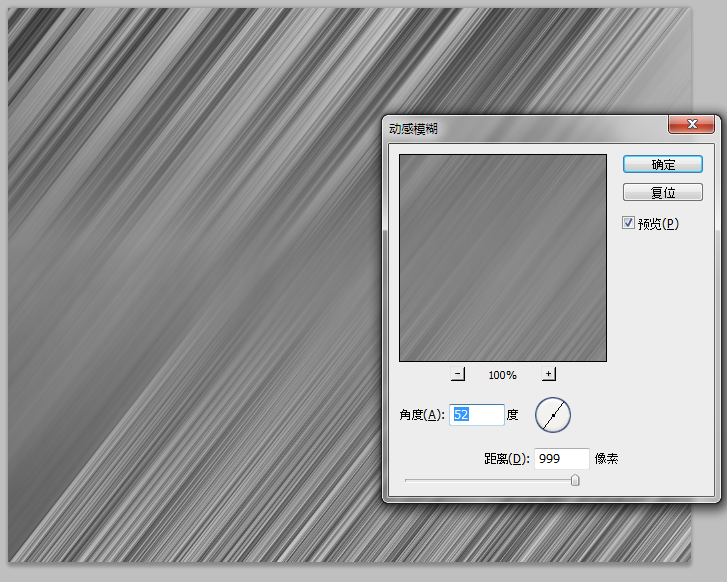
4.最後就是調整圖層混合模式和透明度,這個看自己的需求,我是用的劃分
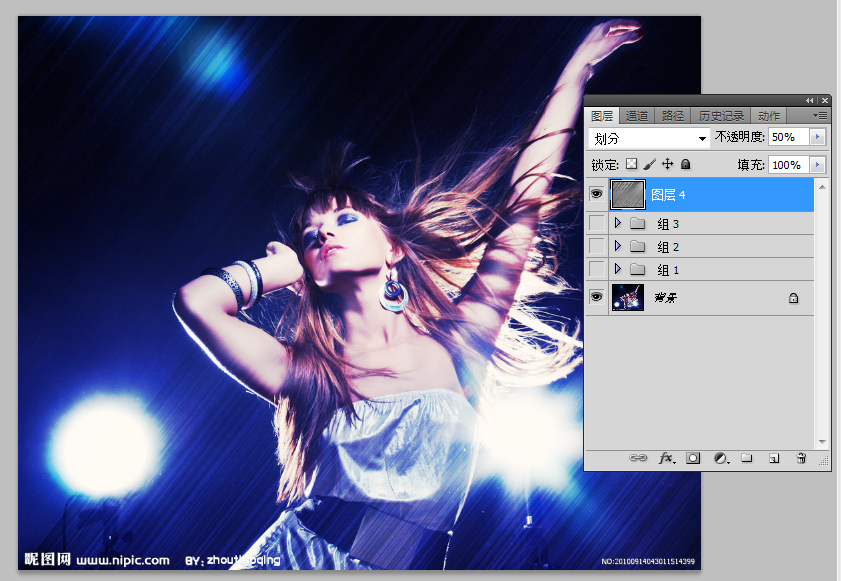
第六種:
大體的方法和第五種差不多...
效果:
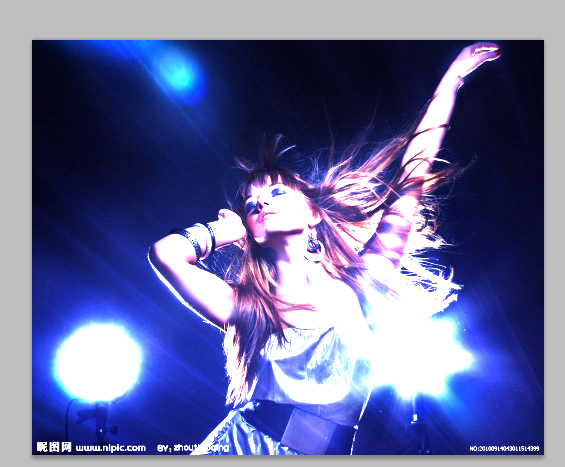
1.纖維濾鏡,方法同第五種
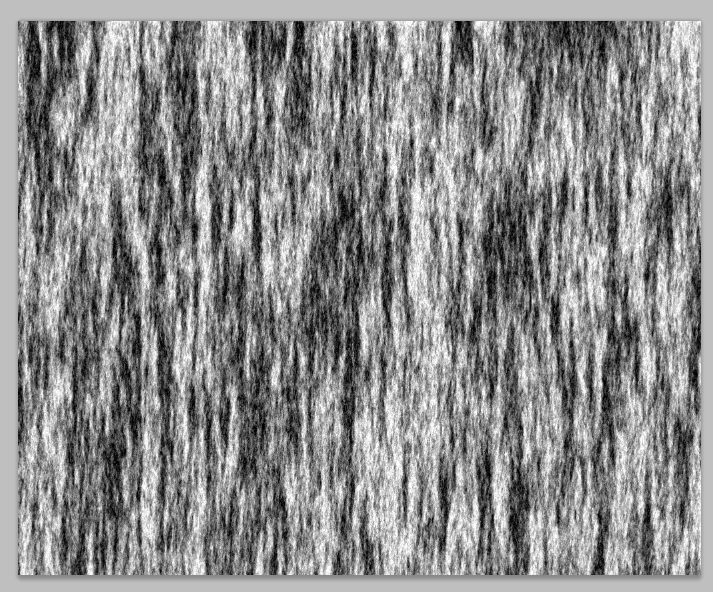
2.執行濾鏡>>模糊>>高斯模糊,數值隨意
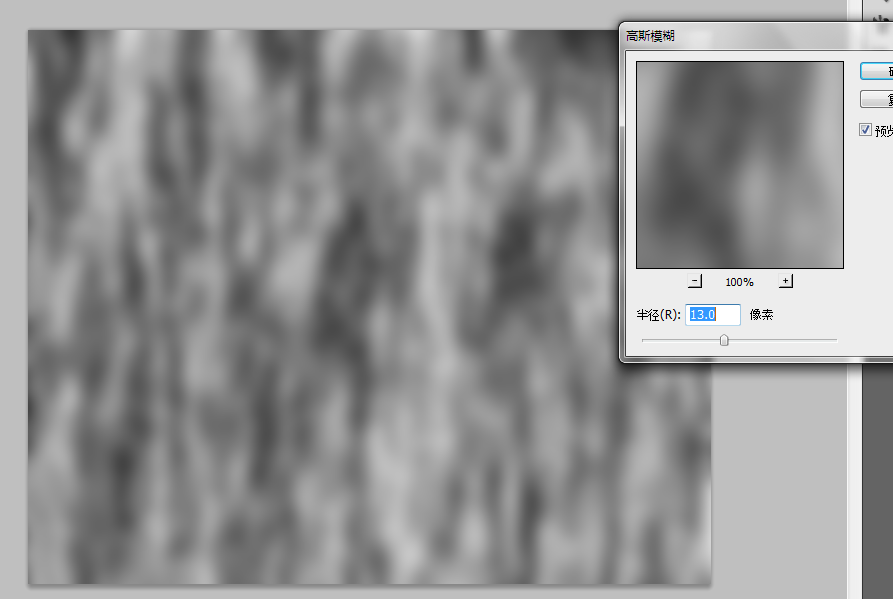
3.執行濾鏡>>藝術效果>>塑料包裝,同樣數值隨意,效果和下面差不多就行
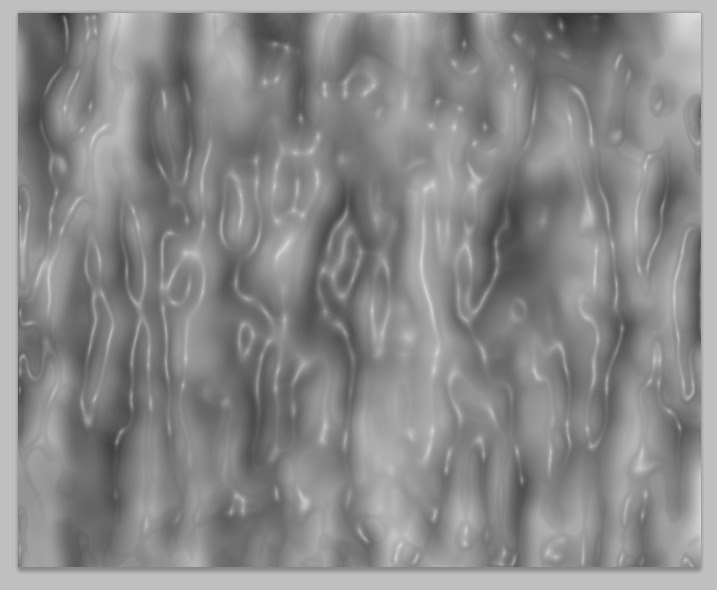
4.變換>>變形,調整到從一個角向外發散的樣子
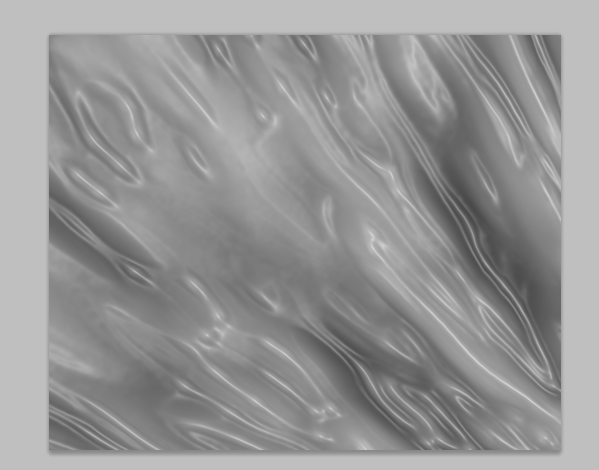
5.執行濾鏡>>模糊>>徑向模糊,數量自定,模糊方法是縮放,中心模糊那裡把中心調整到上一步驟的角那裡
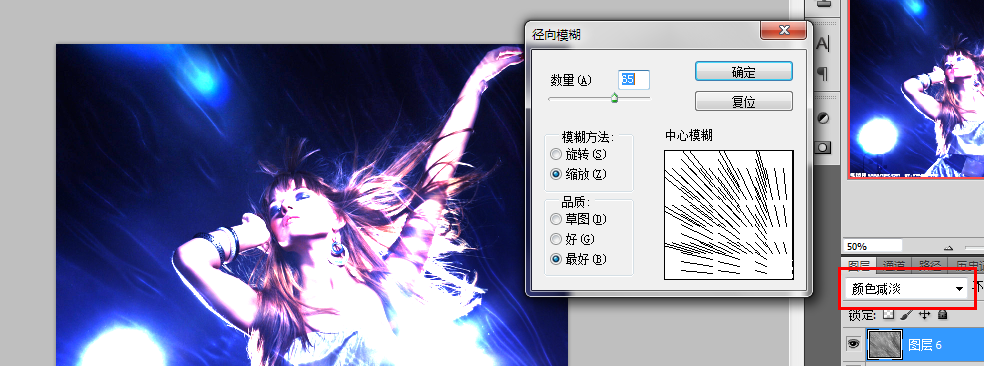
6.圖層的混合模式調整成自己需要的,我是用的顏色減淡